影片分割
把一個大影片極速,無損均等分割成多個小影片片段,請參閱以下使用教學:
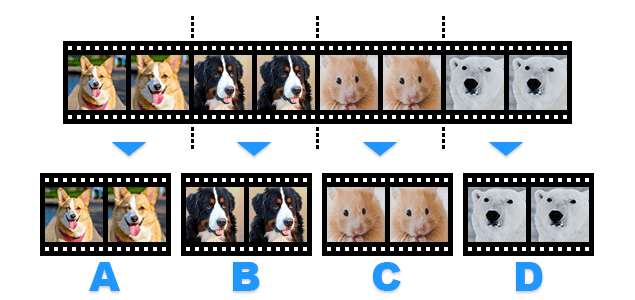
教學影片
1. 執行 Bandicut,點選 「分割」。
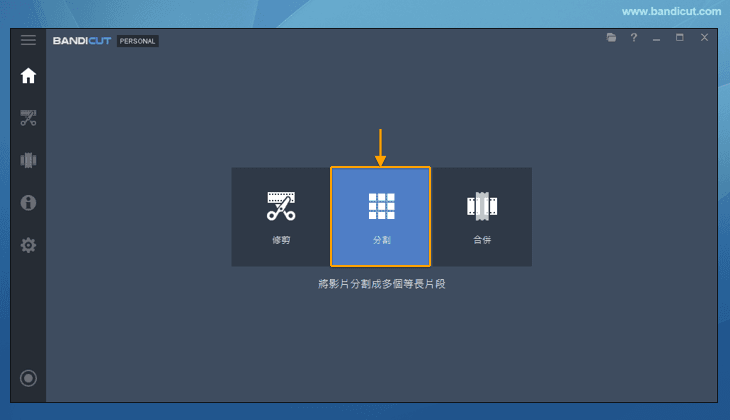
2. 然後導入要分割的影片,點擊「開啟」檔案。
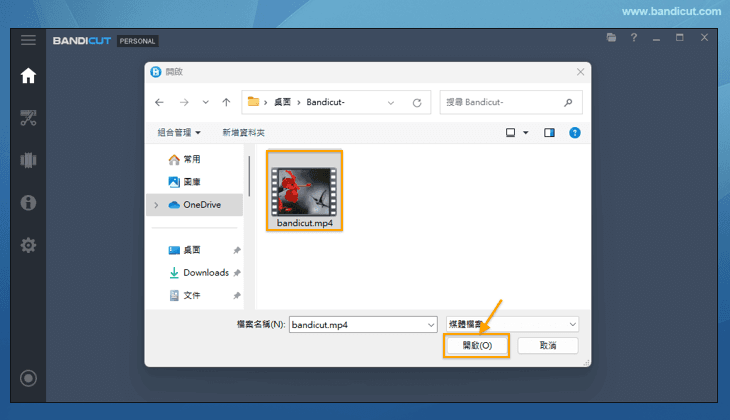
3. 把一個影片均等分割成多個相同時間的片段,或選擇分割的段數,然後點選 “確定” 。
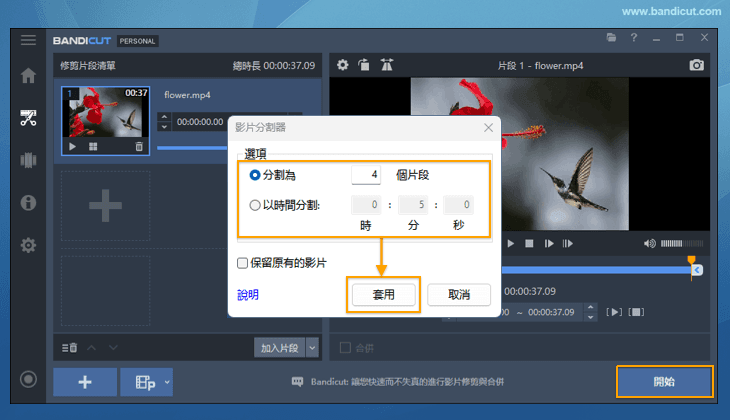
- 分割為:把一個影片依您預設的片段數均等分割。 (輸入限制為2~99個片段)
- 以時間分割:如果設定為5分鐘,影片將分割成每個長度5分鐘的多個小影片片段。
- 保留原有的影片:如果勾選 ‘保留原有的影片’ ,將保留原始影片在作業清單上。
4. 如果沒有特殊要求,請選擇高速模式,此模式由於編碼和原始影片一致,所以無損剪輯會更快。點選 “開始” 進入下一步。
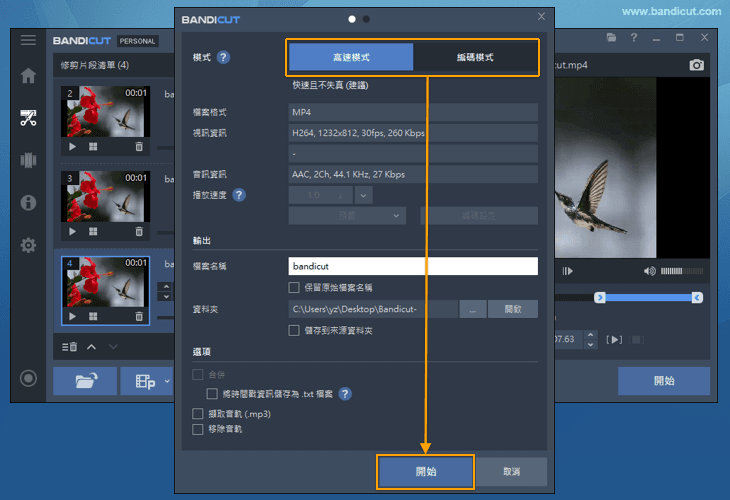
5. 點選 “開啟” 確認修剪完成的影片。
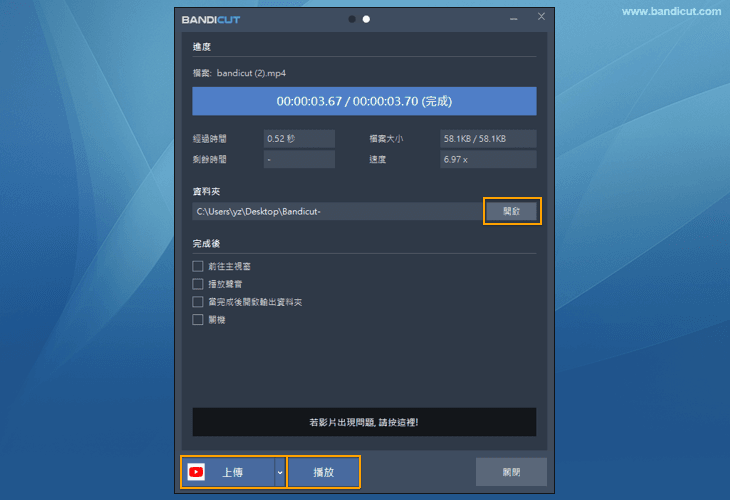
- 如果想將影片上傳到 Youtube / Vimeo ,請點選 「上傳」。
- 請點選 「播放」 即可播放此影片。
